Configurer des alertes et recevoir des notifications
Configurer des alertes et recevoir des notifications
La plateforme Taqt permet de créer des alertes pour être informé(e) de divers événements :
-
Prestations (réalisées ou non)
-
Appuis boutons (ex. demandes d’intervention)
-
Satisfaction (taux global, appuis insatisfaits)
-
Incidents (création ou clôture de tickets)
Vous pouvez ainsi recevoir des notifications (mail ou SMS) et planifier automatiquement de nouvelles interventions pour gérer efficacement votre activité.
Exemples de scénarios fréquents
-
Être notifié(e) lorsqu’une prestation prévue est réalisée.
-
Être alerté(e) si le nombre de prestations est trop faible par rapport à la fréquence prévue.
-
Être alerté(e) lorsqu’un usager déclare un incident ou demande une intervention sur site.
-
Être alerté(e) lorsque le taux de satisfaction descend en dessous d’un certain seuil ou après plusieurs appuis successifs sur le bouton « insatisfait ».
Créer une alerte sur la plateforme Taqt
Accéder au module "Interactions & Notifications"
-
Connectez-vous à votre espace sur app.taqt.com.
-
Rendez-vous dans le module Interactions & Notifications.
-
Cliquez sur Créer une nouvelle interaction.
Choisir les positions concernées
-
Sélectionnez les positions (soit vos boitiers) sur lesquels vous souhaitez mettre en place une alerte.
-
Les interactions proposées apparaissent ensuite automatiquement selon le modèle de vos appareils.
Choisir un mode de déclenchement
-
Vous devez sélectionner un déclencheur parmi ceux proposés (ex. Satisfaction, Intervention, etc.).
-
Les choix disponibles dépendent du type de borne (certaines bornes ne gèrent pas la satisfaction si elles ne disposent pas de bouton smiley, par exemple).
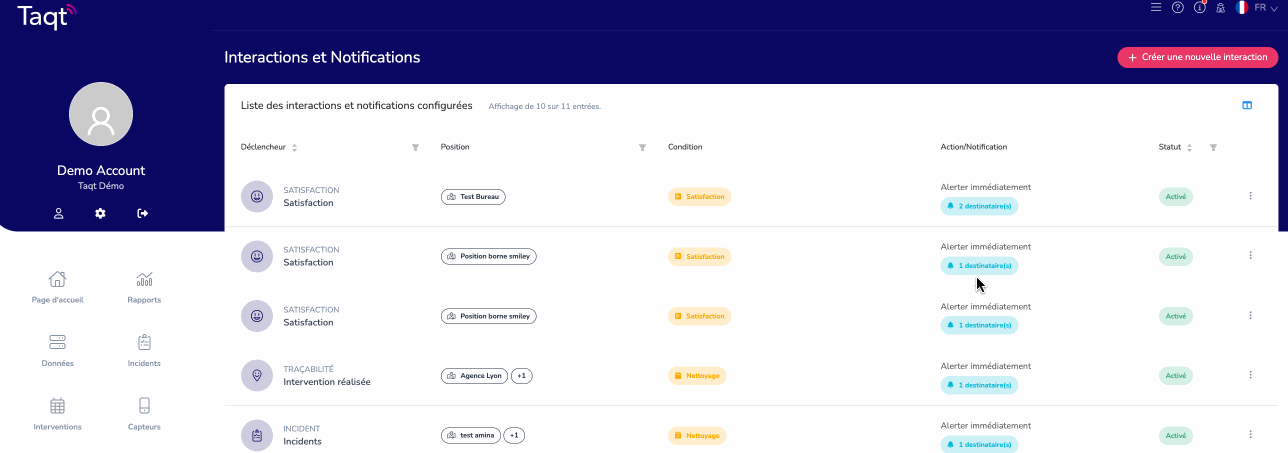 Manipulation pour créer une alerte sur l'application Taqt
Manipulation pour créer une alerte sur l'application Taqt
Définir l’action à réaliser
Pour chaque alerte, vous pouvez :
-
Recevoir une notification (mail ou SMS) à chaque déclenchement, une fois par jour ou une fois par semaine (c'est à vous de définir la fréquence de réception)
-
Programmer une intervention dans le calendrier (apparaîtra dans le module Interventions).
Valider l’alerte
Une fois tous les champs renseignés (positions, déclencheur, mode de notification, etc.), enregistrez votre alerte.
Essayez Ubiqod
Related Articles
Quels sont les déclencheurs des alertes ?
Les principaux déclencheurs d'alerte Découvrez ci-dessous les déclencheurs disponibles, ainsi que leurs configurations spécifiques. I. Traçabilité des interventions (Interventions réalisées et non réalisées) Ce déclencheur permet de : Être notifié ...Que contient une alerte Taqt ?
? Contenu d'une alerte Taqt (mail ou SMS) Les alertes envoyées par la plateforme Taqt ont pour objectif d'informer immédiatement d’un événement important détecté sur vos bornes (demande d’intervention, absence de prestation, seuil d’appuis dépassé, ...Comment modifier ou supprimer une alerte ?
Editer et supprimer une alerte Vous pouvez modifier, activer/désactiver ou supprimer une alerte à tout moment depuis le module Interactions & Notifications. Accéder à l’alerte à modifier Rendez-vous dans le module Interactions & Notifications. ...Je ne reçois pas les alertes, que faire ?
? Je ne reçois pas les alertes Taqt Les alertes Taqt ont pour objectif de vous informer automatiquement en cas de problème ou d'action importante (ex. : absence d’intervention, demande de nettoyage, baisse de satisfaction…). Si vous ne les recevez ...TaqtOne : notice, fiche produit et documentation
Retrouvez la documentation relative à la TaqtOne sur cette page. Fiche Produit (datasheet) TaqtOne ➡️ Télécharger la fiche produit Notice Utilisateur TaqtOne : Installation et Maintenance ➡️ Télécharger la notice d'utilisation